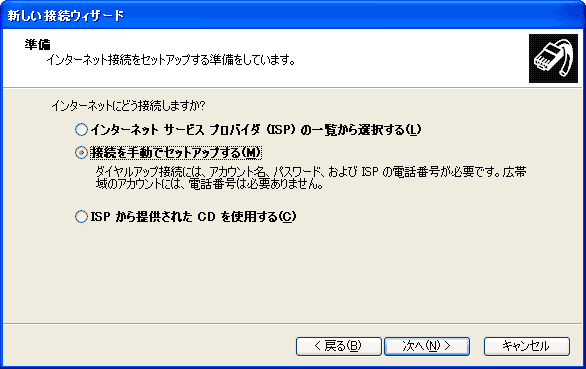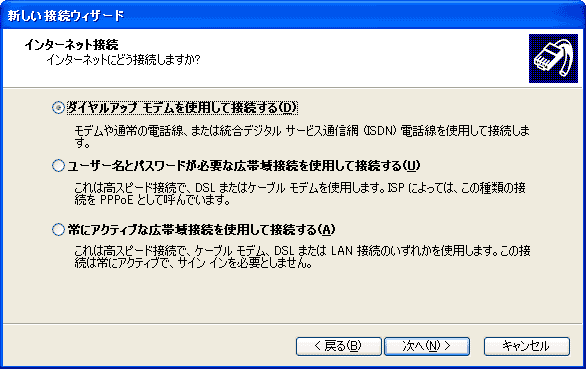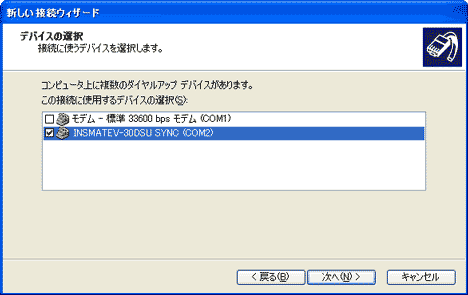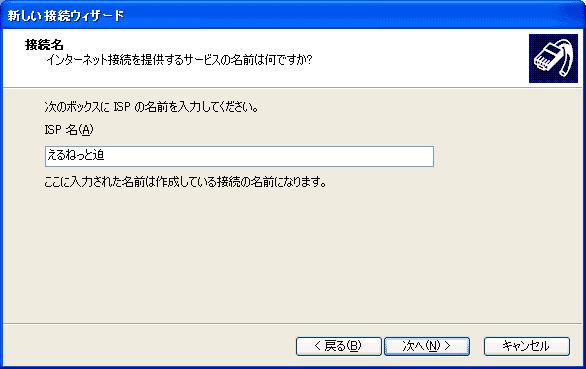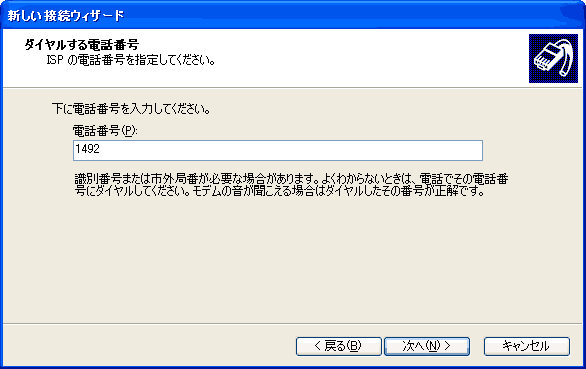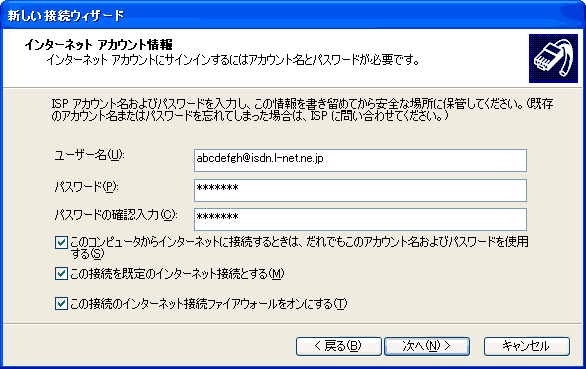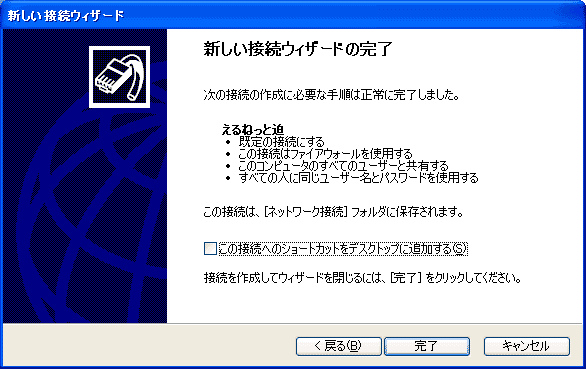| 7.「準備」の画面が表示されます。「接続を手動でセットアップする」にチェックし、「次へ」をクリックしてください。 | |
|
|
|
| 8.「インターネット接続」の画面が表示されます。「ダイヤルアップモデムを使用して接続する」にチェックし「次へ」をクリックしてください。 | |
|
|
|
| 9.「デバイスの選択」の画面が表示されます。ご利用のモデムまたはTA(ターミナルアダプタ)を選択(チェック)して「次へ」をクリックしてください。 ※インストールされているモデム/TA・モデムが1つだけの場合、「デバイスの選択」の画面は表示されません。 ※お使いのパソコンに予めセットアップされているモデム/TA以外で接続する際は、新たにセットアップする必要があります。方法については利用するモデム/TAに付属の説明書をご覧ください。 |
|
|
|
|
| 10.
「接続名」の画面が表示されます。「ISP名」は任意の名前で構いませんが、ここでは「えるねっと迫」入力します。
設定が終わったら「次へ」をクリックしてください。 |
|
|
|
|
| 11.「ダイヤルする電話番号」の画面が表示されましたら、えるねっと迫アクセスポイントの電話番号を下記のように入力し「次へ」をクリックして下さい。 ●電話番号:「1492」 ※「1492」はフレッツ・ISDNを利用する際の専用番号です。 ※フレッツ・ISDNは発信者番号を通知しないと接続できない仕組みになっています。ご利用の電話が発信者番号非通知となっている場合は、発信者番号を通知するための付加番号「186」を加え、「1861492」と入力してください。 |
|
|
|
|
| 12.インターネットアカウント情報」の画面が表示されます。下記のように設定し「次へ」をクリックしてください。 ●ユーザー名:登録完了通知書に記載の「接続ID」 ●パスワード:登録完了通知書に記載の「接続パスワード」 ●パスワードの確認入力:登録完了通知書に記載の「接続パスワード」 ●このコンピューターから・・・ :自由に設定してください ●この接続を規定のインターネット・・・ :「チェック」 ●この接続のインターネット接続・・・ :自由に設定してください ※フレッツ・ISDNコースの場合、お客様の「会員ID」@isdn.l-net.ne.jp が接続用のIDとなります。@(アットマーク)が付いていますがメールアドレスではありませんので、全ての文字を正確に入力してください。 |
|
|
|
|
| 13.「新しい接続ウィザードの完了」の画面が表示されます。「この接続へのショートカットをデスクトップに追加する」は自由に設定し「完了」をクリックしてください。 | |
|
|
|
|
[ 設定メインへ ] |
|